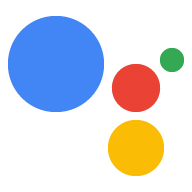เมื่อคุณเผยแพร่การดำเนินการในเวอร์ชันหนึ่ง (อัลฟ่า เบต้า หรือเวอร์ชันที่ใช้งานจริง) และผู้ใช้เรียกใช้การดำเนินการแล้ว คุณจะเริ่มเห็นข้อมูลวิเคราะห์ในคอนโซลการดำเนินการ โดยปกติจะใช้เวลาภายใน 24 ชั่วโมง ข้อมูลวิเคราะห์เหล่านี้จะให้ข้อมูลเกี่ยวกับการใช้งาน ประสิทธิภาพ การค้นพบ และรายการไดเรกทอรีของการดำเนินการของคุณ
การใช้งาน
หน้าการใช้งานจะแสดงกราฟ 3 กราฟที่เกี่ยวข้องกับข้อมูลการใช้งานของการดำเนินการของคุณ คุณสามารถส่งออกข้อมูลในกราฟต่อไปนี้ในรูปแบบ CSV
แนวโน้มการใช้งาน
กราฟนี้แสดงการใช้งานในช่วงเวลาหนึ่ง

ปรับแต่งข้อมูลที่แสดงในแบบต่อไปนี้
คลิกปุ่มที่เกี่ยวข้องที่ด้านบนของกราฟเพื่อดูการใช้งานรายวัน รายสัปดาห์ และรายเดือน
คลิกช่วงวันที่ที่มุมล่างซ้ายของกราฟเพื่อกำหนดกรอบเวลาที่ต้องการดู
- จำนวนผู้ใช้ที่ไม่ซ้ำทั้งหมดในช่วงวันที่ที่เลือกจะแสดงที่ด้านล่างของแผนภูมิ
คลิกตัวกรองเพื่อแก้ไขกราฟโดยใช้ข้อมูลต่อไปนี้
- แพลตฟอร์ม: กรองการใช้งานตามแพลตฟอร์มที่ใช้ (เช่น อุปกรณ์เคลื่อนที่ ลำโพงอัจฉริยะ จออัจฉริยะ ทีวี อุปกรณ์ที่สวมใส่ได้ รถยนต์ ฟีเจอร์โฟน ฯลฯ)
- การดำเนินการ: กรองการใช้งานตามความตั้งใจที่เฉพาะเจาะจง
- ภาษา: กรองการใช้งานตามภาษาที่เจาะจงที่การดำเนินการของคุณใช้ได้
- ประเทศ / ภูมิภาค: กรองการใช้งานตามประเทศและภูมิภาคที่การดำเนินการใช้ได้
คุณสามารถส่งออกข้อมูลจากแผนภูมิในรูปแบบ CSV ได้ โดยคลิกปุ่มส่งออก
การคงผู้ใช้ไว้
กราฟนี้แสดงการคงผู้ใช้ไว้ในช่วง 5 สัปดาห์ที่ผ่านมา ซึ่งรวมถึงผู้ใช้ทั้งหมด (รวมถึงผู้ใช้ใหม่) ที่ใช้การดําเนินการของคุณ

ปรับแต่งข้อมูลที่แสดงในแบบต่อไปนี้
คลิกตัวกรองเพื่อแก้ไขกราฟโดยใช้ข้อมูลต่อไปนี้
- แพลตฟอร์ม: กรองการใช้งานตามแพลตฟอร์มที่ใช้ (เช่น อุปกรณ์เคลื่อนที่ ลำโพงอัจฉริยะ จออัจฉริยะ ทีวี อุปกรณ์ที่สวมใส่ได้ รถยนต์ ฟีเจอร์โฟน ฯลฯ)
- การดำเนินการ: กรองการใช้งานตามความตั้งใจที่เฉพาะเจาะจง
- ภาษา: กรองการใช้งานตามภาษาที่เจาะจงที่การดำเนินการของคุณใช้ได้
- ประเทศ / ภูมิภาค: กรองการใช้งานตามประเทศและภูมิภาคที่การดำเนินการใช้ได้
คุณสามารถส่งออกข้อมูลจากแผนภูมิในรูปแบบ CSV ได้ โดยคลิกปุ่มส่งออก
ข้อมูลการสนทนา
กราฟนี้แสดงข้อมูลการสนทนาที่เกี่ยวข้องกับการดำเนินการของคุณ และมีแท็บต่อไปนี้
- การสนทนา: จำนวนการสนทนาที่ผู้ใช้ดำเนินการกับการดำเนินการของคุณ การสนทนาคือการโต้ตอบเดียวที่สมบูรณ์กับการดำเนินการของคุณ โดยเริ่มจากการเรียกใช้และสิ้นสุดเมื่อผู้ใช้ออกจากบริบทของการดำเนินการของคุณ
- ข้อความ: จำนวนการเปลี่ยนการสนทนาในการสนทนาทั้งหมด
- ความยาวเฉลี่ย: ความยาวเฉลี่ยเป็นวินาทีที่ผู้ใช้มีส่วนร่วมกับการดำเนินการของคุณก่อนออกจากการสนทนา
- อัตราการยกเลิก: เปอร์เซ็นต์เวลาที่ผู้ใช้ออกจากการสนทนาหรือล้มเลิกการสนทนาที่มีการดำเนินการของคุณ

ปรับแต่งข้อมูลที่แสดงในแบบต่อไปนี้
- คลิกช่วงวันที่ที่มุมล่างซ้ายของกราฟเพื่อกำหนดกรอบเวลาที่ต้องการดู
คลิกตัวกรองเพื่อแก้ไขกราฟโดยใช้ข้อมูลต่อไปนี้
- แพลตฟอร์ม: กรองการใช้งานตามแพลตฟอร์มที่ใช้ (เช่น อุปกรณ์เคลื่อนที่ ลำโพงอัจฉริยะ จออัจฉริยะ ทีวี อุปกรณ์ที่สวมใส่ได้ รถยนต์ ฟีเจอร์โฟน ฯลฯ)
- การดำเนินการ: กรองการใช้งานตามความตั้งใจที่เฉพาะเจาะจง
- ภาษา: กรองการใช้งานตามภาษาที่เจาะจงที่การดำเนินการของคุณใช้ได้
- ประเทศ / ภูมิภาค: กรองการใช้งานตามประเทศและภูมิภาคที่การดำเนินการใช้ได้
คุณสามารถส่งออกข้อมูลจากแผนภูมิในรูปแบบ CSV ได้ โดยคลิกปุ่มส่งออก
การมีส่วนร่วมของผู้ใช้
กราฟการมีส่วนร่วมของผู้ใช้จะแสดงวิธีที่ผู้ใช้มีส่วนร่วมกับการดำเนินการของคุณในเดือนที่เลือก หรือที่เรียกกันโดยทั่วไปว่า Power User Curve กราฟนี้จะช่วยให้คุณเห็นจำนวนผู้ใช้ที่เป็น "ผู้ใช้ขั้นสูง" ซึ่งหมายถึงผู้ใช้เฉพาะที่มีส่วนร่วมกับการดำเนินการของคุณเป็นประจำ โดยพล็อตเปอร์เซ็นต์ของผู้ใช้ที่มีส่วนร่วมกับการดำเนินการของคุณตามวันในเดือนนั้น
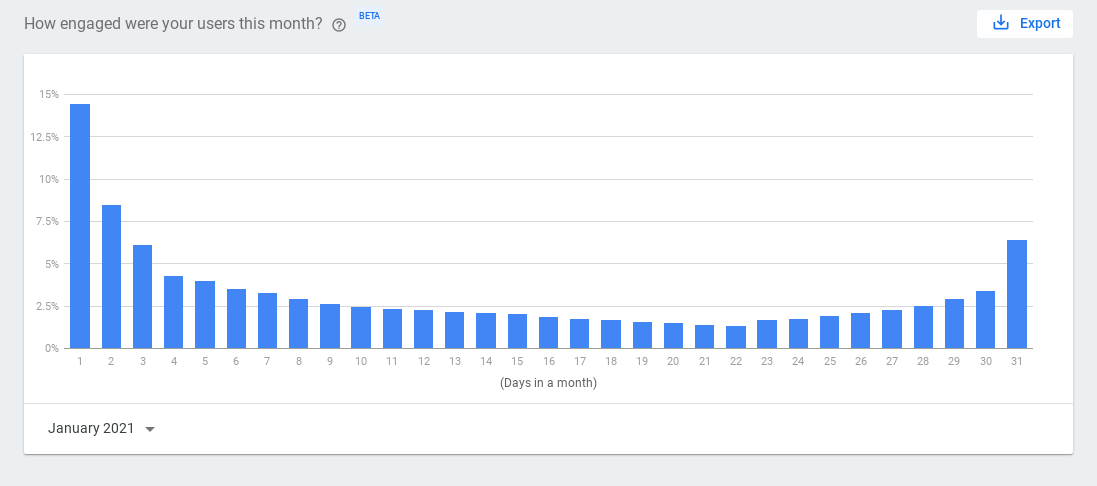
ตัวเลขแต่ละตัวบนแกน x หมายถึงจำนวนวันใน 1 เดือนที่ผู้ใช้มีส่วนร่วมกับการดำเนินการของคุณ เช่น คอลัมน์ 4 แสดงเปอร์เซ็นต์ของผู้ใช้ที่มีส่วนร่วมกับการดำเนินการของคุณ 4 วันในเดือนนั้น หากคุณวางเคอร์เซอร์เหนือคอลัมน์ ป๊อปอัปจะปรากฏขึ้นพร้อมข้อมูลนี้ตามที่แสดงในภาพหน้าจอต่อไปนี้
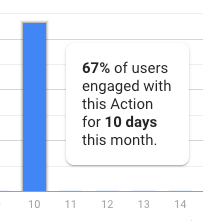
คุณสามารถกำหนดค่าข้อมูลที่แสดงได้ด้วยวิธีต่อไปนี้
- คลิกช่วงวันที่ที่มุมของกราฟเพื่อระบุเดือนที่คุณต้องการดูข้อมูล
คุณสามารถส่งออกข้อมูลจากแผนภูมิในรูปแบบ CSV ได้ หากต้องการส่งออกข้อมูลนี้ ให้คลิกส่งออก
สุขภาพ
ส่วนสถานะช่วยให้คุณติดตามเมตริกต่อไปนี้ที่เกี่ยวข้องกับคุณภาพและประสิทธิภาพของการดำเนินการของคุณ

ข้อผิดพลาด: จำนวนข้อผิดพลาดที่ปลายทางระบบคลาวด์ของการดำเนินการของคุณแสดงในวันที่ระบุ หากคุณมีข้อผิดพลาดจำนวนมาก คุณอาจต้องดูบันทึกเพื่อระบุสาเหตุที่ทำให้ปลายทางขัดข้องหรือทำงานอย่างไม่คาดคิด
- เลือกลิงก์ดูบันทึกเพื่อดูบันทึกของโปรเจ็กต์ในคอนโซล Google Cloud ดูข้อมูลเพิ่มเติมเกี่ยวกับการอ่านบันทึกเหล่านี้ได้ในหน้าการแก้ปัญหา
เวลาในการตอบสนองของการดำเนินการ: เวลาในการตอบสนองของปลายทางของการดำเนินการ หากเวลาในการตอบสนองสูงมากหรือเพิ่มขึ้นเป็นประจำ ผู้ใช้อาจพบปัญหาความล่าช้าขณะโต้ตอบกับการดำเนินการของคุณ
เวลาในการตอบสนองที่ผู้ใช้พบ: เวลาในการตอบสนองที่ผู้ใช้รู้สึกได้เมื่อส่งคำขอไปยังการดำเนินการแต่ละรายการ เมตริกนี้แสดงถึงสิ่งที่ผู้ใช้พบเมื่อโต้ตอบกับการดำเนินการของคุณ
คำขอ API (Action Builder เท่านั้น): แผนภูมินี้แสดงรายละเอียดของคำขอ API ทั้งหมดและสถานะ คำขอ API ที่ล้มเหลวหมายความว่าระบบไม่แสดงผลข้อมูลที่ถูกต้อง
โดยสามารถส่งออกข้อมูลจากแผนภูมิในรูปแบบ CSV ได้
เมื่อคลิกตัวกรอง คุณจะมีตัวเลือกการดูเพิ่มเติมต่อไปนี้
- แพลตฟอร์ม: กรองตามอุปกรณ์เคลื่อนที่ ลำโพงอัจฉริยะ และอุปกรณ์ Smart Display
- การดำเนินการ: กรองตามการดำเนินการที่เจาะจง
- ภาษา: กรองตามภาษาที่การดำเนินการของคุณรองรับ
- ประเทศ/ภูมิภาค: กรองตามประเทศ/ภูมิภาคที่การดําเนินการของคุณพร้อมให้บริการ
คุณสามารถส่งออกข้อมูลจากแผนภูมิในรูปแบบ CSV ได้ โดยคลิกปุ่มส่งออก
Discovery
ส่วนการค้นพบจะแสดงข้อมูลเกี่ยวกับวิธีที่ผู้ใช้ค้นพบการดำเนินการของคุณ
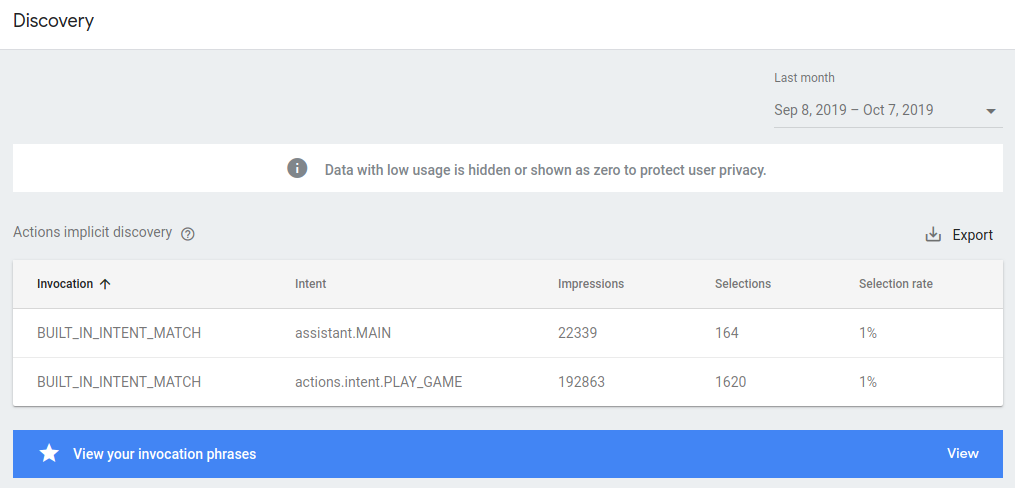
เมื่อผู้ใช้พูดวลีที่เกี่ยวข้องกับการดำเนินการของคุณ บางครั้ง Google จะแนะนำให้ผู้ใช้ลองใช้การดำเนินการของคุณ แม้ว่าผู้ใช้จะไม่ได้ระบุชื่อสำหรับเรียกใช้การดำเนินการของคุณอย่างชัดแจ้งก็ตาม หน้าการค้นพบจะแสดงตารางวลีที่ทำให้ Google แนะนำการดำเนินการของคุณ คอลัมน์ในตารางนี้มีดังนี้
การเรียกใช้: คําค้นหาของผู้ใช้ที่ทำให้ Google แนะนำการดําเนินการของคุณ นอกจากข้อความค้นหาของผู้ใช้จริงแล้ว รายการนี้ยังมีค่าต่อไปนี้ด้วย
BUILT_IN_INTENT- ข้อมูลนี้บ่งบอกว่ามีการเรียกใช้การดำเนินการของคุณผ่าน Intent ในตัวAUTO_MATCHED_BY_GOOGLE- ข้อมูลนี้จะระบุว่ามีการใช้การเรียกใช้โดยนัยเมื่อใดACTION_LINK- ข้อมูลนี้ระบุเวลาที่การดำเนินการของคุณเรียกใช้ผ่านลิงก์ Assistant
ความตั้งใจ: ความตั้งใจที่ตรงกับคำค้นหาของผู้ใช้
การแสดงผล: จำนวนครั้งที่วลีนี้ทำให้ Google แนะนำการดำเนินการของคุณ
การเลือก: จำนวนครั้งที่ผู้ใช้เรียกใช้การดำเนินการของคุณหลังจากที่ Google แนะนำ จำนวนนี้ต้องไม่เกินจำนวนการแสดงผลของวลีนี้
อัตราการเลือก: เปอร์เซ็นต์ของการแสดงผลที่นำไปสู่การเลือก อัตราเปอร์เซ็นต์ต่ำบ่งบอกว่าผู้ใช้จำนวนมากเลือกที่จะใช้การดำเนินการอื่นๆ สำหรับคำค้นหานี้ ในขณะที่อัตราที่สูงบ่งบอกว่าการดำเนินการของคุณเป็นที่นิยมสำหรับการค้นหานี้
คุณสามารถส่งออกข้อมูลจากแผนภูมิในรูปแบบ CSV ได้ โดยคลิกปุ่มส่งออก
ของการดำเนินการไดเรกทอรี
ส่วนไดเรกทอรีจะแสดงการเข้าชมและคะแนนสำหรับการดำเนินการของคุณในไดเรกทอรี Assistant

- สรุปคะแนน: คะแนนเฉลี่ยของการดำเนินการของคุณ จำนวนคะแนนรวม และจำนวนผู้ใช้ที่ให้คะแนนการดำเนินการของคุณที่แต่ละคะแนน
- คะแนนเฉลี่ย: คะแนนเฉลี่ยสะสมของการดำเนินการของคุณในช่วงระยะเวลาหนึ่ง หรือค่าเฉลี่ยของรีวิวทั้งหมดในวันที่ระบุ
- คะแนนตลอดช่วงเวลา: การแจกแจงคะแนนสะสมของการดำเนินการของคุณในช่วงเวลาที่ผ่านมาหรือในวันที่ระบุ
- การดูหน้าเว็บไดเรกทอรี Assistant: จำนวนครั้งที่มีการเข้าชมหน้าไดเรกทอรีของการดำเนินการของคุณต่อวัน คุณกรองข้อมูลพร็อพเพอร์ตี้ได้ตามประเทศ/ภูมิภาค ภาษา และตัวเลือกการจัดหมวดหมู่ที่มีประโยชน์อื่นๆ
- คำขอที่เริ่มต้นจากไดเรกทอรี Assistant: จำนวนครั้งที่ผู้ใช้กดปุ่ม "ลองใช้" ในไดเรกทอรี คุณกรองคำขอตามการดำเนินการ ประเทศ/ภูมิภาค และตัวเลือกการจัดหมวดหมู่อื่นๆ ที่เป็นประโยชน์ได้
ส่งออกไปยัง BigQuery
BigQuery คือโซลูชันระบบคลังข้อมูลแบบ Serverless ที่มีการจัดการครบวงจรของ Google คุณตั้งค่าให้ส่งออกข้อมูลวิเคราะห์ของการดำเนินการไปยังบัญชี BigQuery ทุกวันได้ เมื่อข้อมูลอยู่ใน BigQuery แล้ว คุณจะทำการวิเคราะห์ข้อมูลเพิ่มเติมได้ ซึ่งรวมถึงการสร้างหน้าแดชบอร์ดและการแสดงภาพข้อมูลของคุณเอง
เชื่อมต่อกับ BigQuery
หากต้องการเชื่อมต่อการดำเนินการกับ BigQuery ให้ทำตามขั้นตอนต่อไปนี้
- จากหน้า Analytics ให้คลิกส่งออกในเมนูด้านซ้าย
- คลิกเริ่มต้นใช้งาน
เลือกวันที่ที่ต้องการเริ่มส่งออก

คลิกส่งออก
หน้าสรุปจะแสดงสถานะรายวันของกระบวนการส่งออกเป็นรอดำเนินการ ไม่สำเร็จ หรือเสร็จสมบูรณ์
กระบวนการส่งออกจะแสดงเป็นรอดำเนินการจนกว่าการส่งออกจะเสร็จสมบูรณ์
ทดแทนข้อมูลย้อนหลัง
หากต้องการส่งออกข้อมูลจากวันที่ก่อนหน้านี้ คุณสามารถเลือกทดแทนข้อมูลย้อนหลังได้ โดยทำตามขั้นตอนต่อไปนี้
- ในหน้า Analytics ให้คลิกส่งออก
- คลิกไอคอนรูปเฟือง
- คลิกทดแทนข้อมูลประวัติ
- เลือกตัวเลือกวันที่ที่ต้องการ
- คลิกส่งออก
กระบวนการโฆษณาทดแทนจะแสดงเป็นรอดำเนินการจนกว่าการส่งออกจะเสร็จสมบูรณ์
หยุดการส่งออก
หากต้องการหยุดการส่งออกไปยัง BigQuery ให้ทำตามขั้นตอนต่อไปนี้
- ในหน้า Analytics ให้คลิกส่งออก
- คลิกไอคอนรูปเฟือง
- คลิกยกเลิกการเชื่อมต่อจาก BigQuery
- คลิกยกเลิกการเชื่อมต่อเพื่อยืนยัน
เครื่องมือวิเคราะห์เพิ่มเติม
เมื่อนำการดำเนินการไปใช้แล้ว คุณอาจต้องการติดตามสิ่งต่างๆ เช่น การนำไปใช้ การใช้งาน และคุณภาพ เพื่อช่วยวิเคราะห์สถานะปัจจุบันของการดำเนินการและตอบคำถามต่างๆ เช่น
- ฉันมีผู้ใช้กี่คน ผู้ใช้ของฉันเพิ่มขึ้นหรือไม่
- ผู้ใช้สับสนเกี่ยวกับสิ่งที่ต้องทำหรือพูดในสิ่งที่การดำเนินการของฉันไม่เข้าใจใช่ไหม
- ผู้ใช้ใช้เวลานานกับการดำเนินการของฉันไหม หรือยกเลิกการสนทนาเป็นประจำ
- การดำเนินการใดเป็นที่นิยมมากที่สุดและรายการใดมีส่วนร่วมต่ำ
ข้อมูลนี้จะช่วยให้คุณมองเห็นโอกาสในการปรับปรุงความสำเร็จในระยะยาวของการกระทำ เราได้ให้ผู้ให้บริการเครื่องมือวิเคราะห์ผสานรวมกับ Actions on Google เพื่อให้คุณได้รับข้อมูลนี้ และคุณก็ตั้งค่าเครื่องมือเหล่านี้ได้ภายในเวลาเพียง 5 นาที

|
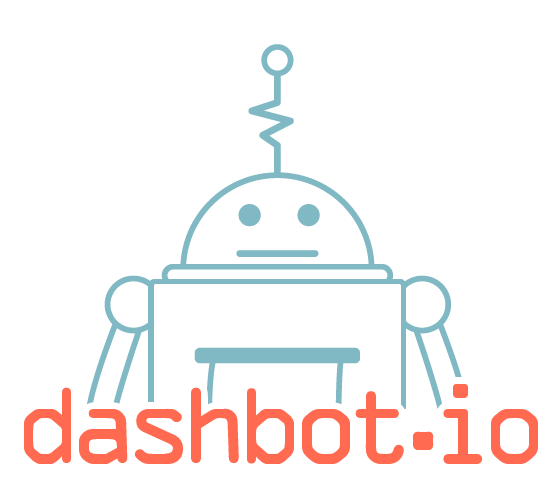
|

|
เครื่องมือการตรวจสอบเพิ่มเติม
ขณะพัฒนาและทำให้การดำเนินการใช้งานได้ คุณอาจได้รับประโยชน์จากการเพิ่มการบันทึก การตรวจสอบ และการแจ้งเตือน เครื่องมือตรวจสอบและการแจ้งเตือนจะติดตามระยะเวลาทำงานและแจ้ง ให้คุณทราบข้อผิดพลาดและข้อยกเว้น เครื่องมือเหล่านี้จะช่วยให้คุณแก้ไขข้อบกพร่องและทดสอบ การดำเนินการกับคำขอจริงจาก Assistant ได้ด้วย เครื่องมือการตรวจสอบต่อไปนี้ ได้ผสานรวมกับ Actions on Google

|